工作表视图
分页预览
所有工作表都可以在两种模式下查看:
- 正常视图。
- 分页预览。
普通视图是工作表的默认视图。分页预览是一种编辑视图,显示将要打印的工作表。分页预览显示每页上将显示哪些数据,因此您可以调整打印区域和分页。使用 Aspose.Cells 开发人员可以启用普通视图或分页预览模式。
控制视图模式
Aspose.Cells提供了工作簿表示 Microsoft Excel 文件的类。这工作簿类包含一个工作表集合允许访问 Excel 文件中的每个工作表。
工作表由工作表班级。这工作表类提供了广泛的属性和方法来管理工作表。要启用普通或分页预览模式,请使用工作表班级'设置分页预览方法。
启用普通视图
通过使用将任何工作表设置为普通视图设置分页预览的方法工作表类和传递错误的作为参数。
启用分页预览
下面给出了一个完整的示例,演示了工作表班级'设置分页预览方法为Excel文件的第一个工作表启用分页预览模式。
在下面的屏幕截图中,您可以看到 Book1.xls 文件处于普通视图中。
Book1.xls:修改前的工作表
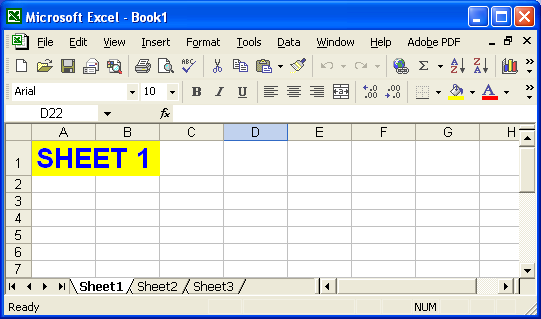
Book1.xls 打开工作簿类,模式切换为第一个工作表的分页预览。修改后的文件保存为 output.xls。
Ouput.xls:修改后的工作表
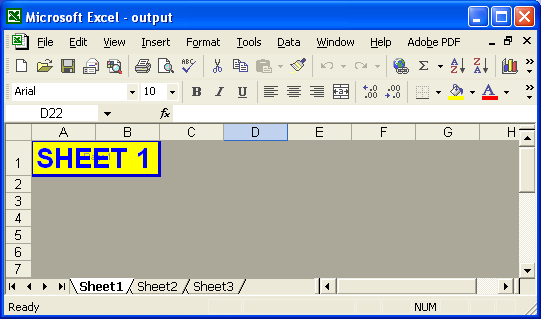
缩放系数
Microsoft Excel 提供了一项功能,允许用户设置工作表的缩放或比例因子。此功能可帮助用户以较小或较大的视图查看工作表内容。用户可以将缩放因子设置为任意值。
使用 Microsoft Excel 设置缩放系数

Aspose.Cells 还允许开发人员设置工作表缩放系数。
控制缩放系数
Aspose.Cells提供了工作簿表示 Microsoft Excel 文件的类。这工作簿类包含一个工作表集合允许访问 Excel 文件中的每个工作表。
工作表由工作表班级。这工作表类提供了广泛的属性和方法来管理工作表。要设置工作表的缩放系数,请使用工作表班级'设置缩放方法。
下面给出了一个完整的示例,演示了如何使用设置缩放方法来设置 Excel 文件中第一个工作表的缩放系数。
在下面的屏幕截图中,您可以在默认视图中看到 Book1.xls 文件。
Book1.xls:修改前的工作表

Book1.xls 文件用工作簿类,第一个工作表的缩放系数设置为75。修改后的文件保存为output.xls。
Output.xls:修改后的工作表
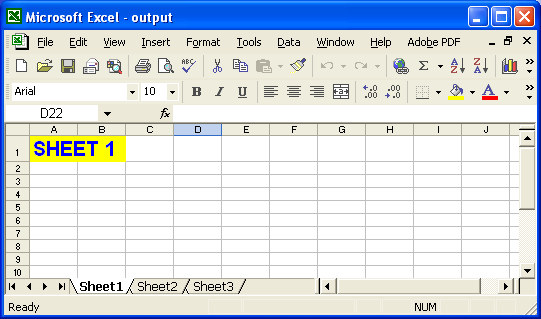
冻结窗格
冻结窗格是 Microsoft Excel 提供的一项功能。冻结窗格允许您选择在工作表中滚动时保持可见的数据。
在 Microsoft Excel 中使用冻结窗格
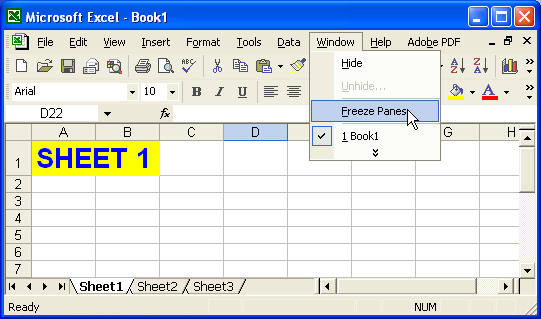
Aspose.Cells 还允许开发人员在运行时将冻结窗格应用于工作表。
Aspose.Cells提供了工作簿表示 Microsoft Excel 文件的类。这工作簿类包含一个工作表集合允许访问 Excel 文件中的每个工作表。
工作表由工作表班级。这工作表类提供了广泛的属性和方法来管理工作表。要配置冻结窗格,请调用工作表班级'[冻结窗格](https://reference.aspose.com/cells/java/com.aspose.cells/worksheet#freezePanes(int,%20int,%20int,%20int)) 方法。这[冻结窗格](https://reference.aspose.com/cells/java/com.aspose.cells/worksheet#freezePanes(int,%20int,%20int,%20int)方法采用以下参数:
- 排,冻结将从其开始的单元格的行索引。
- 柱子,冻结将从其开始的单元格的列索引。
- 冻结行,顶部窗格中可见行的数量。
- 冻结列左窗格中可见列的数量
下面给出了一个完整的示例,说明如何使用工作表班级'冻结窗格方法冻结Excel文件第一个工作表的行和列(从C4开始,用第4行第3列表示,其中行和列从0索引开始)。
在下面的屏幕截图中,您可以看到没有冻结窗格的 Book1.xls 文件。
Book1.xls:任何修改前的工作表视图
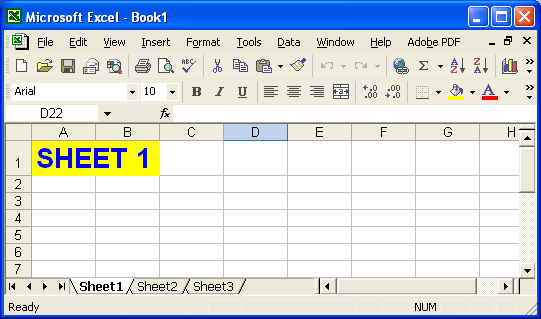
Book1.xls 文件用工作簿类,然后在第一个工作表上冻结了几行和几列。修改后的文件保存为 output.xls。
Outlook.xls:修改后的工作表视图
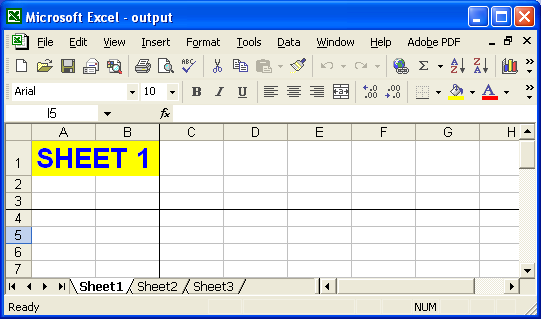
拆分窗格
如果您需要拆分屏幕以在同一工作表中获得两个不同的视图,请拆分窗格。 Microsoft Excel 提供了一项非常方便的功能,允许您查看工作表的多个副本,并且能够独立滚动浏览工作表的每个窗格:拆分窗格。
窗格同时工作。如果您对一个进行更改,则更改会同时出现在另一个中。 Aspose.Cells 为用户提供分割窗格功能。
应用和删除拆分窗格
拆分窗格
Aspose.Cells提供了工作簿表示 Microsoft Excel 文件的类。这工作簿类提供了广泛的属性和方法来管理 Excel 文件。要实现拆分视图,请使用工作表班级'[分裂](https://reference.aspose.com/cells/java/com.aspose.cells/worksheet#split()) 方法。要删除拆分窗格,请使用[删除拆分](https://reference.aspose.com/cells/java/com.aspose.cells/worksheet#removeSplit()) 方法。
在示例中,我们使用加载的简单模板文件,然后将设置拆分窗格功能应用于第一个工作表中的单元格。更新的文件被保存。
运行上面的代码后,生成的文件就有了分割视图。
在输出文件中拆分窗格
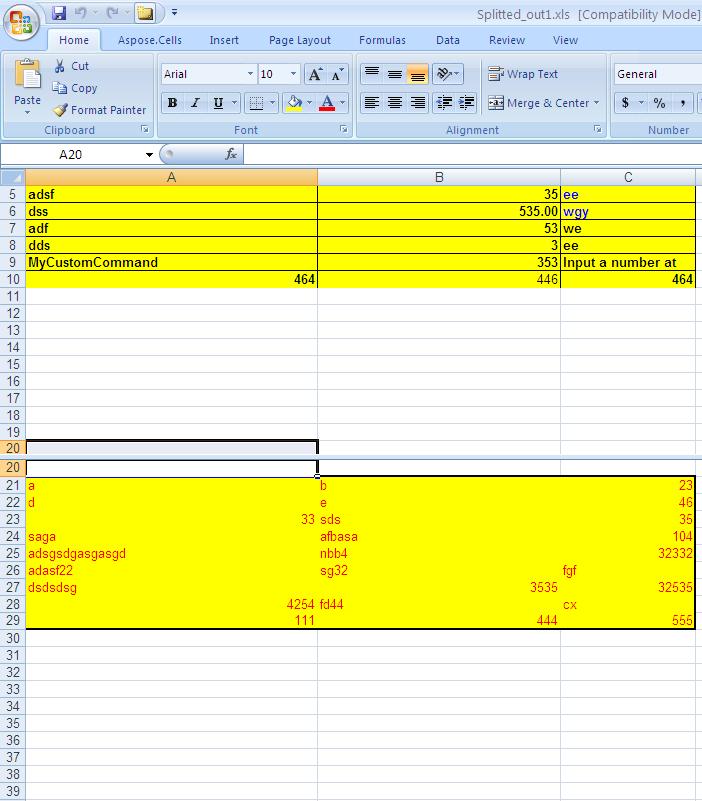
删除窗格
开发人员可以使用工作表班级'[删除拆分](https://reference.aspose.com/cells/java/com.aspose.cells/worksheet#removeSplit()) 方法。